5 způsobů, jak vytvořit vyzváněcí tóny na iPhone s vašimi oblíbenými skladbami
Chcete, aby vaše vyzváněcí tóny pro iPhone byly výjimečnější? Zde je 5 způsobů:
- AnyRec PhoneMover: Přeneste veškerou hudbu v systému Windows do iPhone a vytvořte klip, upravte a převeďte požadovanou část jako vyzváněcí tón pro iPhone.
- Apple Music ve Finderu: Nastavte část zakoupené hudby v knihovně Apple Music jako vyzváněcí tón pro iPhone ve formátu AAC.
- Vytvářejte hudbu s GarageBand: Vytvářejte a vytvářejte jedinečné vyzváněcí tóny pro iPhone pomocí efektů smyčky, remixu a nástroje.
- Zakoupit vyzváněcí tón iTunes: Kupte si další oblíbené vyzváněcí tóny vytvořené ostatními z iTunes a nastavte je jako výchozí vyzváněcí tón.
- Nastavit vyzváněcí tón přes Nastavení: Vytvořte různé vyzváněcí tóny pro různé kontakty, jak chcete, abyste rozlišili ty důležité.
Bezpečné stahování

Váš vyzváněcí tón o vás hodně vypovídá. Místo toho, abyste se drželi přednastavených tónů od Applu, si můžete na svém iPhonu vytvořit vyzváněcí tón s použitím vlastní hudby nebo nahrávek. Je snazší použít jako vyzváněcí tón oblíbenou skladbu, hlasovou poznámku nebo zvukový klip. Přečtěte si tento článek a postupujte podle níže uvedených kroků, abyste si během několika minut přizpůsobili vyzváněcí tóny iPhonu.
Seznam průvodců
Nastavení vlastního vyzváněcího tónu na iPhonu s iOS 26 Nejjednodušší způsob, jak exportovat počítačovou hudbu jako vyzváněcí tón pro iPhone Přizpůsobte skladby na soubory AAC na Apple Music ve Finderu Vytvářejte si vlastní hudbu pomocí GarageBand a nastavte si vyzváněcí tón pro iPhone Kupte si další vyzváněcí tóny na iTunes a nastavte je jako vyzváněcí tón pro iPhone Časté dotazy o vytváření vyzváněcího tónu na iPhoneNastavení vlastního vyzváněcího tónu na iPhonu s iOS 26
V aktualizaci iOS 26 společnost Apple vydala novou funkci, která uživatelům umožňuje nastavit si vlastní vyzváněcí tóny pro iPhone bez použití GarageBandu nebo iTunes. Zvukový soubor (ne skladby chráněné technologií DRM) můžete rychle přiřadit jako vyzváněcí tón ze Sdíleného listu. Připravený zvukový soubor by měl být ve formátu MP3 nebo M4A (podívejte se na kroky pro…) převod MP4 do M4A) a nesmí přesáhnout 30 sekund.
- 1. Uložte soubor (MP3, M4A nebo kompatibilní formát) do složky Soubory nebo Hlasové poznámky.
- 2. Otevřete tento zvukový soubor. Klepněte na tlačítko „Sdílet“.
- 3. V sekci Sdílení vyberte možnost „Použít jako vyzváněcí tón“.
- 4. Ořízněte zvuk, pokud je delší než 30 sekund (volitelné).
- 5. Klepněte na tlačítko „Hotovo“.
- 6. Nyní můžete otevřít aplikaci „Nastavení“, klepnout na „Zvuky a haptika“ a najít možnost „Vyzváněcí tón“.
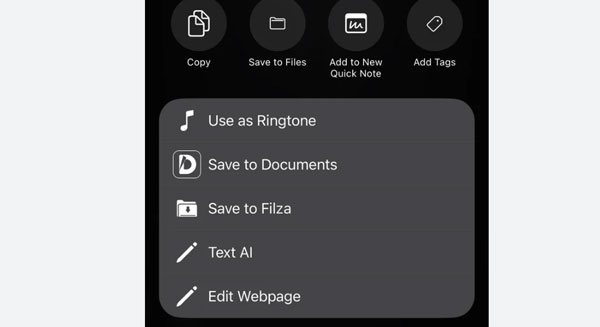
Nejjednodušší způsob, jak exportovat počítačovou hudbu jako vyzváněcí tón pro iPhone
Chcete profesionální způsob, jak vytvořit vlastní vyzváněcí tón pro váš iPhone? AnyRec PhoneMover je multifunkční desktopový nástroj, který nabízí tvorbu vyzváněcích tónů pro iOS 26/18 a Android 16/15. Díky pokročilému nastavení si můžete vybrat libovolnou hudbu jako vyzváněcí tón na iPhonu, upravit oblíbenou část a libovolně upravit hlasitost. Nejlepší na tomto softwaru je přímý přenos upravené skladby do telefonu přes Wi-Fi síť nebo kompatibilní USB kabel.

Přeneste jakékoli video nebo audio soubory do iPhone a snadno vytvářejte vyzváněcí tóny.
Schopnost oříznout a upravit přenesenou hudbu před nastavením vyzváněcího tónu pro iPhone.
Automaticky převeďte formát zvuku na vyzváněcí tóny AMR pro iPhone.
Při vytváření vyzváněcího tónu pro iPhone/iPad upravte hlasitost, jak chcete.
Bezpečné stahování
Krok 1.Zdarma ke stažení a spuštění AnyRec PhoneMover zahájit přenos a vytvoření vlastního vyzváněcího tónu. Chcete-li si vytvořit vyzváněcí tóny pro iPhone 17/16, musíte jej připojit pomocí kabelu USB nebo si stáhnout aplikaci MobieSync pro připojení přes WiFi síť.

Krok 2.Po úspěšném připojení přejděte do nabídky „Toolbox“ aplikace PhoneMover a klikněte na tlačítko „Ringtone Maker“. Vyberte libovolný zdroj, ke kterému chcete přidat zvuk, a upravte hlasitost nebo ořízněte zvuk nastavením počátečního a koncového bodu.

Krok 3Vyberte cestu ke složce pro výstup v nabídce "Uložit do PC". Můžete také zaškrtnout políčko „Přidat do zařízení“ a importovat vyzváněcí tón do připojeného telefonu. Poté klikněte na tlačítko "Generovat" pro zpracování a uložení zvuku do zařízení.

Přizpůsobte skladby na soubory AAC na Apple Music ve Finderu
Můžete také vytvořit vyzváněcí tóny pro váš iPhone s hudbou v Apple Music, ale měli byste si uvědomit, že zdroje jsou omezené. Kromě toho je použití zvukových stop zakoupených v iTunes Store v roce 2009 omezeno na úpravy hudby, pokud je neaktualizujete na nový formát iTunes Plus. Pokud ale máte vlastní hudbu, postupujte podle pokynů níže. Můžete si vytvořit svůj AC3 až AAC nastavit jako vyzváněcí tón.
Krok 1.Otevřete na Macu aplikaci Hudba a vyberte požadovanou skladbu z knihovny. Klikněte pravým tlačítkem na skladbu, ze které chcete vytvořit vyzváněcí tón pro iPhone, a klikněte na tlačítko „Stáhnout“. Pamatujte, že vyzváněcí tón může hrát pouze 30 sekund skladby, takže si musíte vybrat část, kterou chcete jako vyzváněcí tón.

Krok 2.Po stažení klikněte na skladbu a v rozevíracím seznamu klikněte na tlačítko „Získat informace“. V okně Informace přejděte na kartu „Možnosti“ a zadejte počáteční a koncovou část, kterou chcete získat jako vyzváněcí tón. Klikněte na tlačítko "OK" pro potvrzení změn.

Krok 3Jakmile je skladba ve vaší hudební knihovně, měli byste nastavit „AAC“ jako její výchozí formát. Přejděte do nabídky „iTunes“ a v podnabídce klikněte na „Nastavení“. Klikněte na tlačítko "Soubory" a poté přejděte do nabídky "Nastavení importu". Klikněte na tlačítko "AAC Encoder" v rozevíracím seznamu "Import Using" a poté klikněte na tlačítko "OK" pro nastavení vyzváněcího tónu pro iPhone.

Krok 4.Zvýrazněte skladbu z knihovny, klikněte na nabídku „Soubor“ a vyberte možnost „Převést“. Klikněte na tlačítko „Vytvořit verzi AAC“ a počkejte na dokončení převodu. Přetáhněte převedený soubor na plochu a nezapomeňte kopii přejmenovat na příponu M4R.

Krok 5.Připojte svůj smartphone k počítači pomocí kompatibilního kabelu. Informace o iPhone se objeví na bočním panelu iTunes; přetáhněte zvukový soubor na postranní panel a přeneste jej do telefonu. Nyní můžete nastavit vyzváněcí tón pomocí nastavení.

Vytvářejte si vlastní hudbu pomocí GarageBand a nastavte si vyzváněcí tón pro iPhone
Pokud si chcete na svém iPhonu vytvořit vlastní vyzvánění, aplikace GarageBand vám s tímto úkolem může pomoci. Je to bezplatná aplikace s mnoha funkcemi, včetně vlastní smyčky, remixu FX a dalších. Usnadňuje nastavení vyzváněcího tónu, protože máte přístup ke zvukům nastavení telefonu. Kromě toho vám aplikace umožňuje vytvářet hudbu od nuly připojením nástrojů, jako je kytara nebo klavír. A ty můžeš nahrajte skladbu jako vyzváněcí tón pro iPhone vaší domácí hudby.
Krok 1.Spusťte aplikaci a klepněte na tlačítko "Přidat" v pravém horním rohu obrazovky. Vyberte požadovaný nástroj na kartě "Stopy" pro zachycení nového zvuku. Kategorie smyček je také k dispozici v sekci "Živé smyčky" pro předvolby. Klepnutím na tlačítko „Nahrát“ zahájíte nahrávání a vytváření vyzváněcího tónu pro iPhone.

Krok 2.Po nahrávání znovu klepněte na tlačítko „Nahrát“ pro zastavení. Klepnutím na zelené tlačítko „Přehrát“ si poslechnete ukázku nahraného zvuku. Soubor můžete také přejmenovat, abyste jej mohli identifikovat při nastavování jako vyzváněcího tónu na iPhonu 17/16. Stisknutím a podržením zvukového souboru zobrazíte nabídku.

Krok 3Klepněte na tlačítko „Sdílet“ a poté na možnost „Vyzváněcí tón“. Uložte zvuk klepnutím na tlačítko "Exportovat". Po uložení můžete zvuk přímo nastavit jako vyzváněcí tón výběrem možnosti „Použít zvuk jako“ z místní nabídky.

Kupte si další vyzváněcí tóny na iTunes a nastavte je jako vyzváněcí tón pro iPhone
Je pro vás vytvoření vlastního vyzvánění příliš obtížné? Dalším řešením, jak změnit vyzváněcí tón na vašem iPhone, je zakoupit si vyzváněcí tón v iTunes Store. Můžete si zakoupit různé vyzváněcí tóny, včetně tónů upozornění a tónů textu. Chcete-li využívat vyzváněcí tóny z iTunes Store, postupujte podle následujících kroků.
Krok 1.Spusťte iTunes Store, přejděte do nabídky „Více“ a klepněte na tlačítko „Tóny“. Pomocí lišty „Hledat“ můžete vyhledat konkrétní vyzváněcí tón nebo náhodně procházet. Vyberte tón, který si chcete poslechnout pro náhled nebo si přečíst další informace.
Krok 2.Klepnutím na cenu tónu zakoupíte. Pokud jste jej zakoupili z jiného zařízení a chcete jej používat na aktuálním telefonu, přejděte na „Zvuky a haptika“. Klepněte na libovolný zvuk ze "Zvuky a vibrační vzory" a klepněte na "Stáhnout všechny zakoupené tóny".

Bonusové tipy pro nastavení vytvořeného vyzvánění na iPhone 17/16
Nejjednodušší způsob, jak si vytvořit vlastní vyzváněcí tón pro iPhone, je použít výchozí nastavení. Vyzváněcí tón můžete také měnit postupně pro různé kontakty. Níže se dozvíte jednoduché způsoby, jak si nastavit vlastní vyzváněcí tón na iPhone 17/16.
Krok 1.Otevřete na svém iPhonu aplikaci „Nastavení“ a přejděte do nabídky „Zvuky a haptika“. V části „Sound And Haptic Patterns“ jsou různá nastavení zvuku a můžete si vybrat požadované nastavení, které chcete upravit.
Krok 2.Můžete také změnit vyzváněcí tón pro každý kontakt, díky čemuž je pro volajícího lépe rozpoznatelný. Přejděte do aplikace „Kontakty“ a vyberte jméno osoby.
Krok 3Klepněte na tlačítko "Upravit" v horní části obrazovky. Klikněte na tlačítko "Vyzváněcí tón" nebo "Textový tón" a vyberte požadovaný vyzváněcí tón pro volajícího. Chcete-li použít změny, uložte úpravy.

Časté dotazy o vytváření vyzváněcího tónu na iPhone
-
1. Mohu vytvořit vlastní vyzváněcí tón ze skladby na Spotify?
Ne. Skladby z hudební aplikace, jako je Spotify, jsou šifrované a lze je přehrávat pouze v rámci platformy. Tyto skladby většinou nemůžete použít jako vyzváněcí tóny pro volání nebo upozornění, ale můžete si je zakoupit v iTunes Store.
-
2. Kde najdu vyzváněcí tóny na svém iPhone?
Zakoupené vyzváněcí tóny jsou obvykle ve složce Tóny ve složce médií. Najdete je také v hlavní složce iTunes.
-
3. Účtuje Apple za vyzvánění měsíčně?
Ne. Vyzváněcí tóny z iTunes Store jsou jednorázový nákup, takže za použití tónů při hovoru nebo jiných funkcí není třeba platit měsíčně.
Závěr
Vytvoření vlastního vyzvánění na iPhonu 17/16 je snadné díky výchozímu způsobu. Vyzvánění volajícího si ale můžete vylepšit vytvořením vlastního zvuku nebo zakoupením zvuku z iTunes Storu. Pokud si nechcete vyzvánění kupovat, vytvořte si ten nejlepší zvuk s AnyRec PhoneMover na svém počítači. Vyzkoušejte si bezplatnou zkušební verzi hned teď!
Bezpečné stahování



